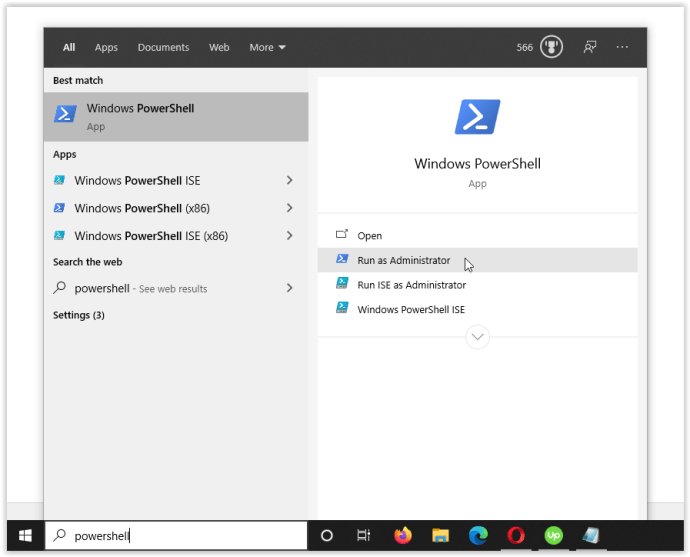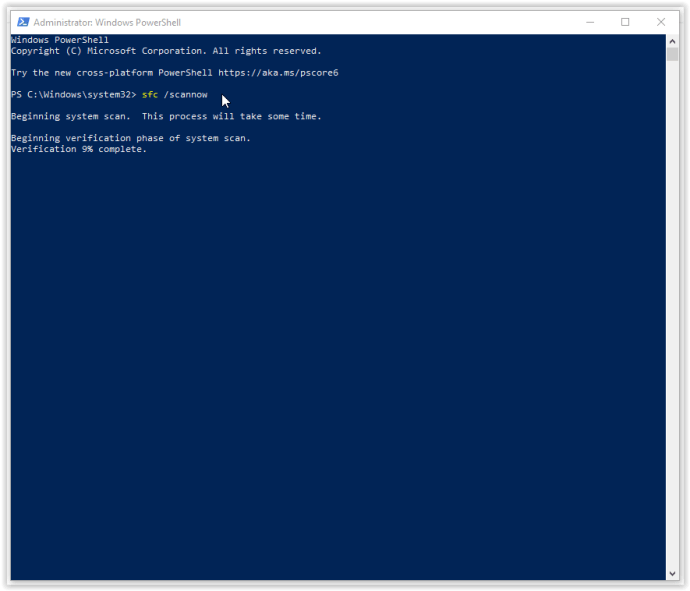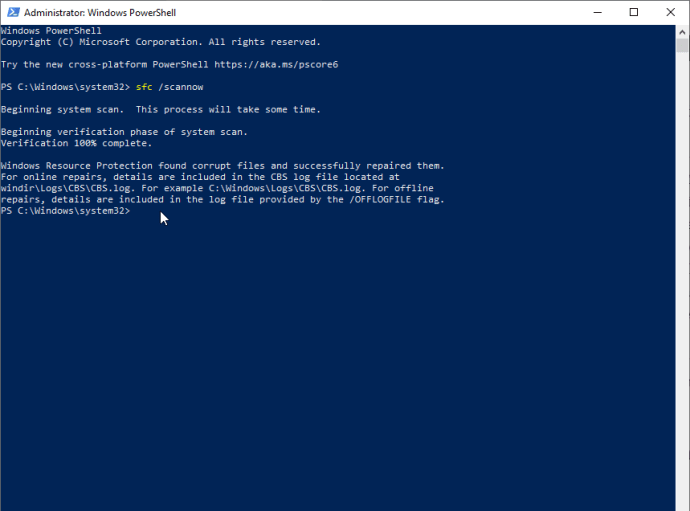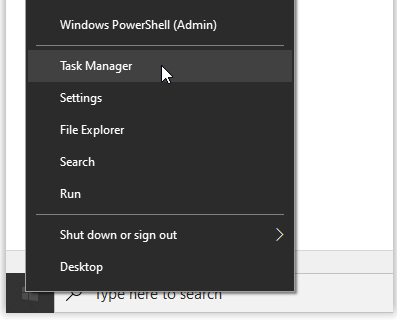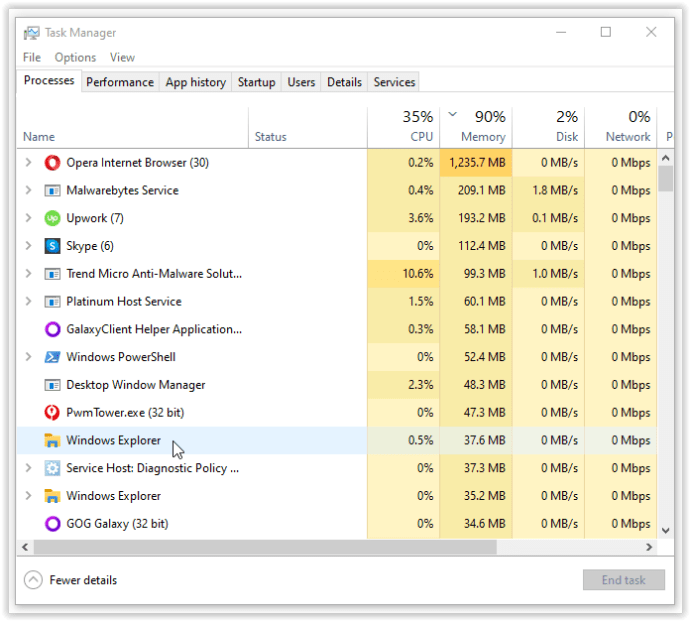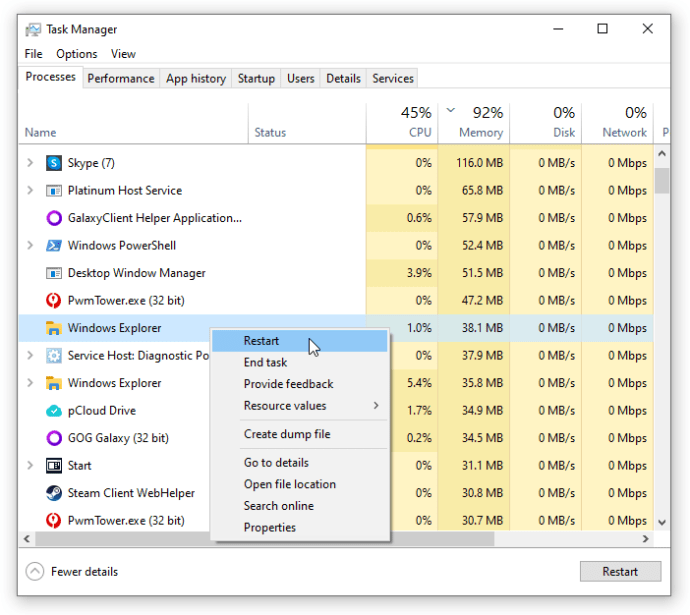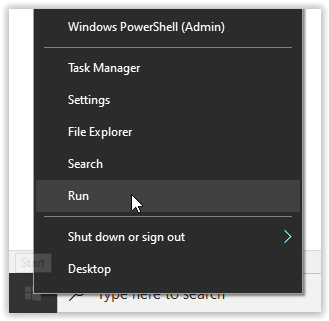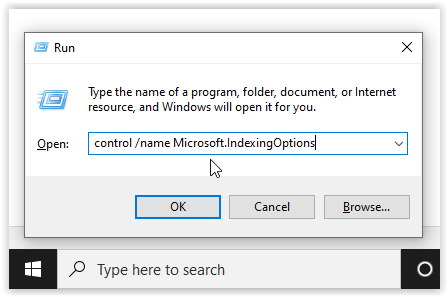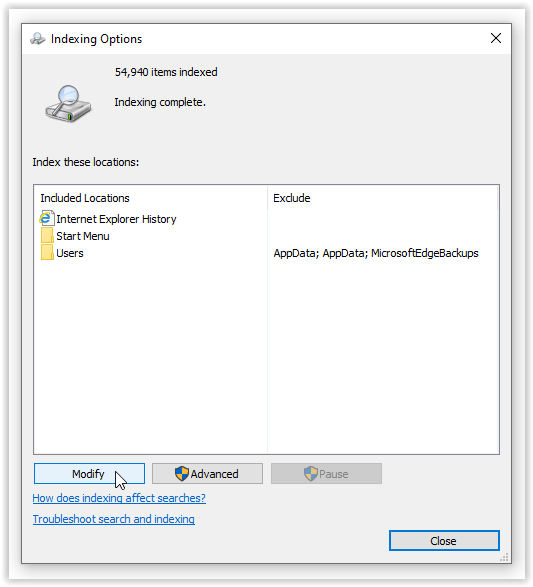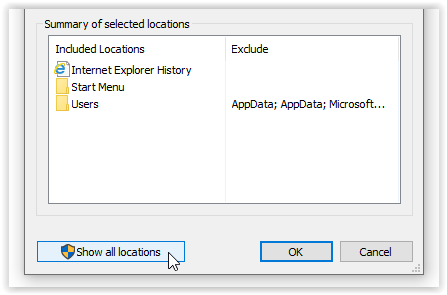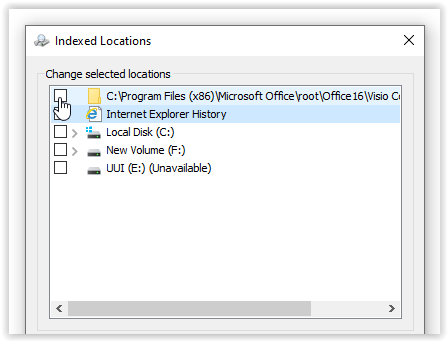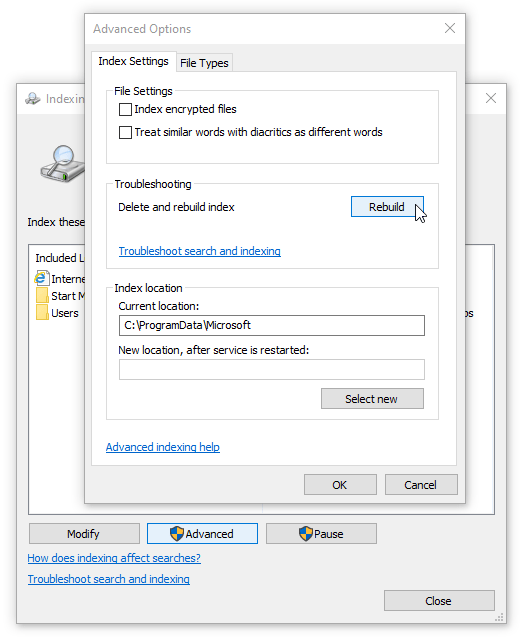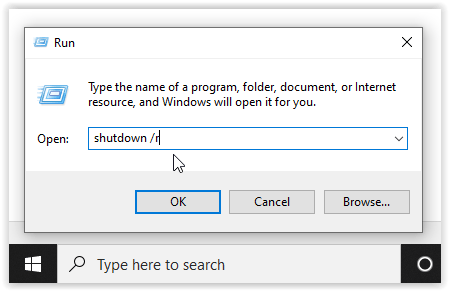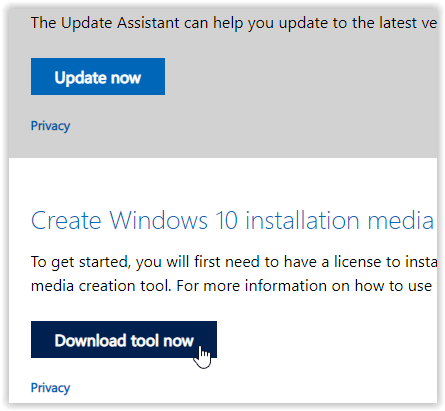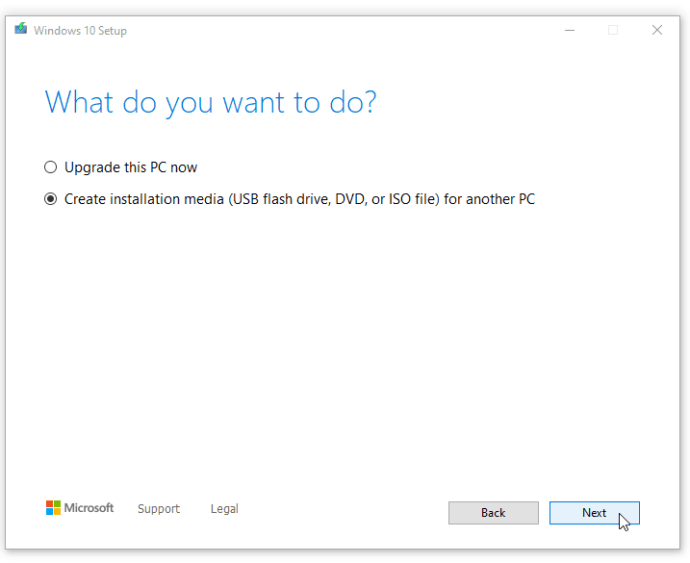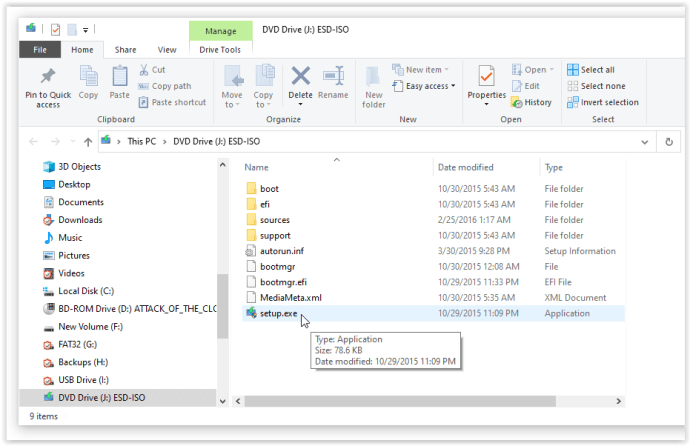- Да ли треба да надоградим на Виндовс 10?
- 5 најбољих функција оперативног система Виндовс 10
- Како преузети Виндовс 10
- Како снимити Виндовс 10 ИСО на диск
- Савети и трикови за Виндовс 10 које треба да знате
- Како да поправите Виндовс Упдате ако се заглави у оперативном систему Виндовс 10
- Како да поправите мени Старт у оперативном систему Виндовс 10
- Како да решите све остале проблеме са Виндовс 10
- Како онемогућити Цортану у оперативном систему Виндовс 10
- Како дефрагментирати у Виндовс 10
- Како добити помоћ у оперативном систему Виндовс 10
- Како покренути Виндовс 10 у безбедном режиму
- Како направити резервну копију Виндовс 10
- Како зауставити преузимање Виндовс 10
Када Виндовс 10 ради, то је одличан оперативни систем. Када се то не догоди, то узрокује многе непријатности и много фрустрација. Међу Мицрософтовом гомилом посебности је његов таленат да избацује грешке које гребу мозак. Наравно, овај технолошки проблем се очекује када одбаците свој тим за осигурање квалитета и уместо тога се ослоните на повратне информације корисника. Без обзира на то, једна од ових грешака је замрзавање менија Старт.

Добра вест је да постоји неколико решења за замрзавање Старт менија у Виндовс 10. Нека су лака; други су лукавији. Можете испробати четири најбоља исправка у наставку, од пуког гашења програма до петљања са Мицрософтовим алатом за креирање Виндовс Медиа. Ево детаља.
Решавање проблема са Фрозен Старт менијем
С обзиром на то да многи симптоми могу да доведу до појаве замрзнутог старт менија у оперативном систему Виндовс 10, ево резимеа решења која би вам могла функционисати.
1. Проверите да ли постоје оштећене датотеке које узрокују замрзнут Виндовс 10 Старт мени
Многи проблеми са Виндовс-ом се своде на оштећене датотеке, а проблеми са Старт менијем нису изузетак. Да бисте ово поправили, покрените Менаџер задатака или тако што ћете кликнути десним тастером миша на траку задатака и изабрати Таск Манагер или притиснути „Цтрл+Алт+Делете.“
- Тип „ПоверСхелл“ у „Цортана/траку за претрагу“, једним кликом на „Виндовс ПоверСхелл“ са листе ако је потребно, затим кликните десним тастером миша и изаберите "Покрени као администратор" или га изаберите у десном окну.
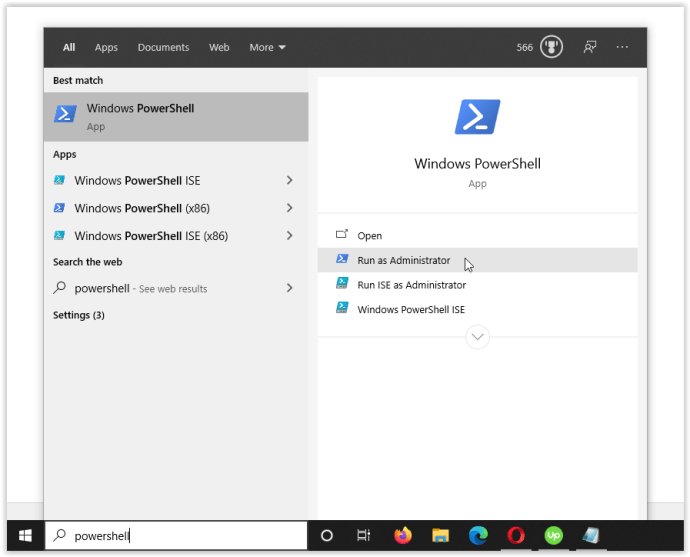
- Сада, укуцај “сфц /сцаннов” без наводника и хит „Ентер.” Обратите пажњу на размак између „сфц" и "/сцаннов.”
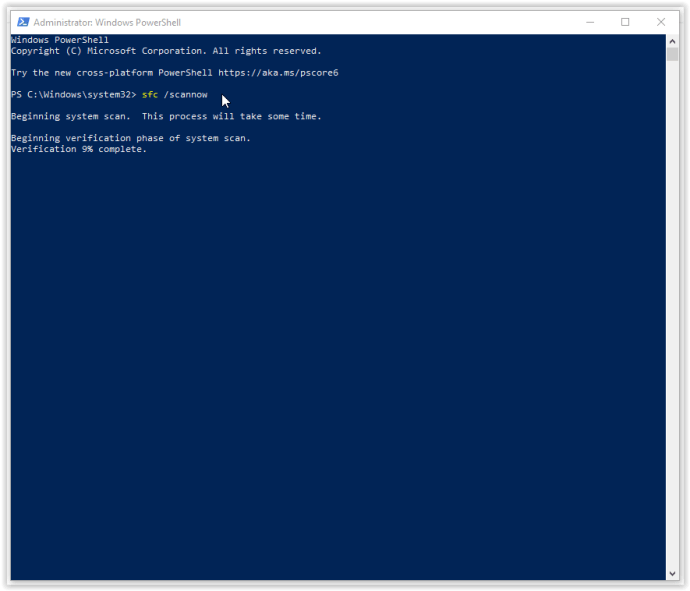
- Ако видите „Виндовс заштита ресурса је пронашла оштећене датотеке, али није успела да поправи неке (или све) од њих” грешка, тип „ДИСМ /Онлине /Цлеануп-Имаге /РестореХеалтх,“ без наводника. Мораћете да будете повезани на мрежи, јер ће Виндовс преузети чисте верзије оштећених датотека и заменити их. Ако видиш „Виндовс заштита ресурса пронашла је оштећене датотеке и успешно их поправила,“ ви сте спремни.
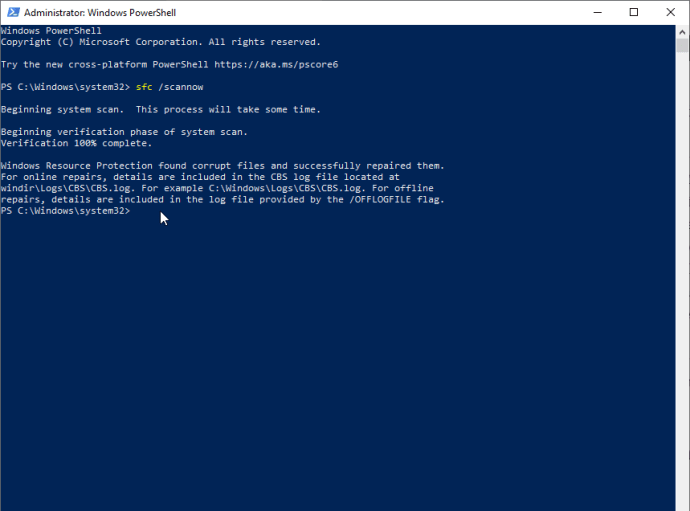
Ако горенаведено решење не реши проблеме са замрзавањем менија Старт у оперативном систему Виндовс 10, пређите на следећу опцију.
2. Укините Виндовс Екплорер процес

Убијање Виндовс Екплорер-а је брзо и лако решење које може бити корисно у различитим ситуацијама, на пример када имате прозоре који не реагују или спорадичне проблеме на Виндовс радној површини. Није гарантовано да ће процес радити, али је многе кориснике Виндовса спасио од поновне инсталације свог оперативног система. Ево како да убијете процес Виндовс Екплорер-а.
- Кликните десним тастером миша на „Старт мени“ икона и изаберите „Менаџер задатака“ из менија или држите притиснуто „Цтрл+Схифт+Есцапе.“
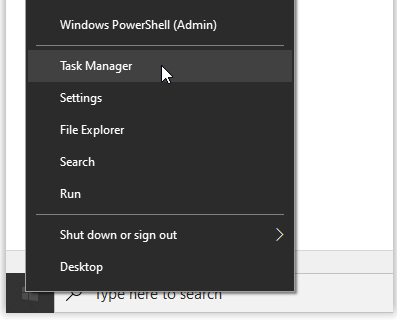
- Сада, скролујте кроз картицу „Процеси“ док не пронађете „Виндовс Екплорер“. Ако је Виндовс Екплорер већ отворен, видећете још један унос са падајућом опцијом, као што је приказано у наставку. Занемарите тај унос и изаберите онај без падајућег менија.
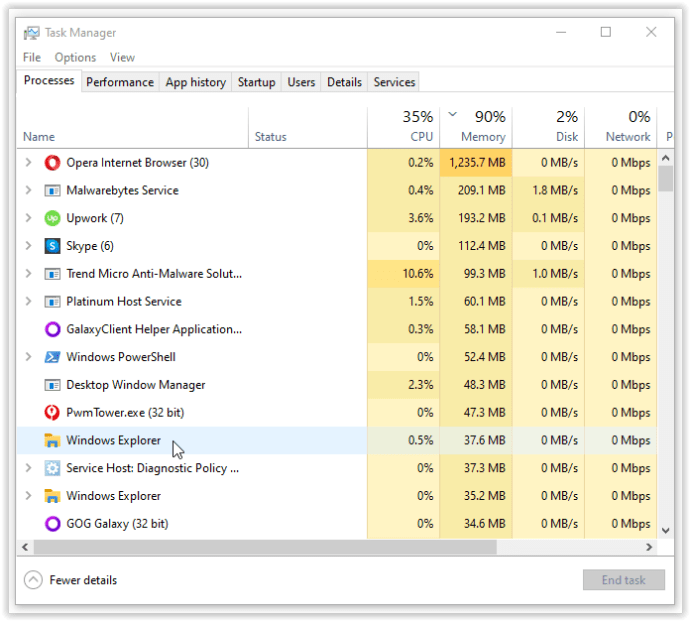
- Затим кликните десним тастером миша на „Виндовс Екплорер“ задатак наведен горе и изаберите "Поново покренути" из менија.
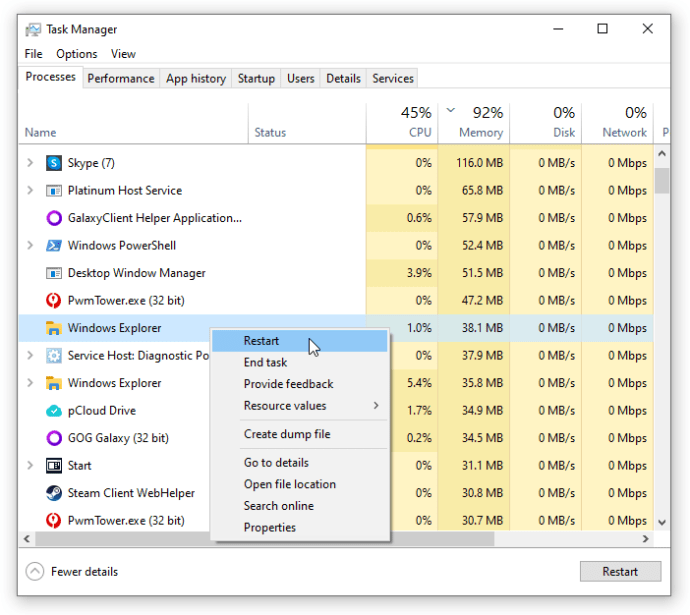
Ако поновно покретање Виндовс Екплорер-а не реши проблем са замрзавањем Старт менија, пређите на решење #3.
3. Поново направите индекс да бисте поправили замрзнути Виндовс 10 Старт мени

Индексирање је процес провере датотека, е-порука и других врста садржаја у оквиру вашег Виндовс 10 ОС. Метод такође укључује каталогизацију битних података, као што су речи, локације датотека, метаподаци, итд. Ако извршите претрагу по кључним речима у Виндовс Екплорер-у, користите процес индексирања који прегледа све ускладиштене податке како би одговарали вашим критеријумима претраге. Индекс података значајно убрзава процес претраживања. Ево како да поново изградите Виндовс 10 индекс.
- Сачекај „Тастер за Виндовс + Р“ да бисте отворили прозор „Покрени“. Алтернативно, кликните десним тастером миша на „Старт мени“ и изаберите "Трцати."
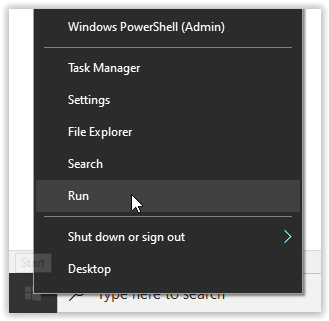
- Сада укуцајте „цонтрол /наме Мицрософт.ИндекингОптионс“ без наводника и кликните "ОК."
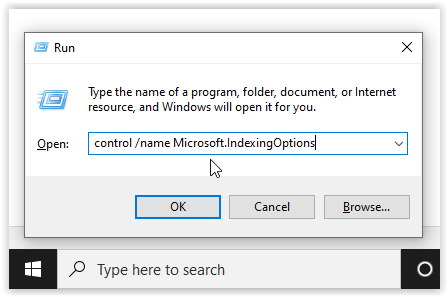
- Затим кликните "Модификовати" у доњем левом углу прозора „Опције индексирања“.
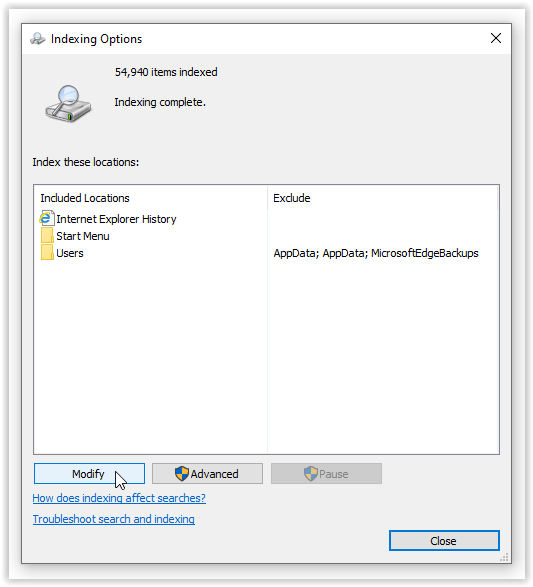
- Одавде кликните на „Прикажи све локације“ дугме.
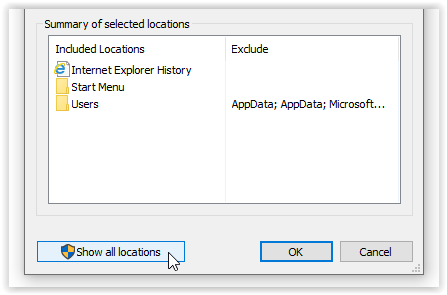
- Затим поништите све тренутно означене локације и изаберите "ОК."
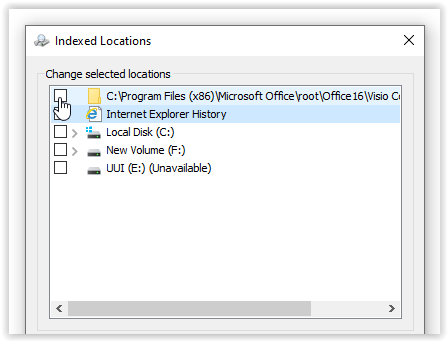
- Сада, кликните „Напредни“, затим кликните на „Обнова” у одељку Решавање проблема. Појављује се порука у којој се наводи да ово може потрајати. Кликните "ОК" наставиће се.
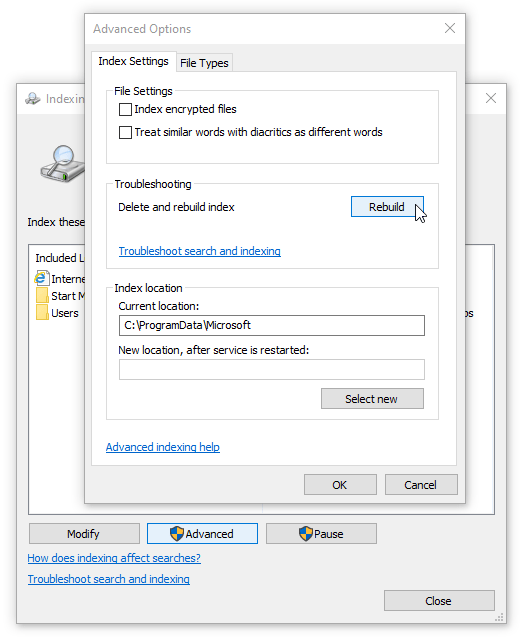
- Када се обнова заврши, држите притиснуто „Виндовс тастер + Р“ да поново отворите прозор „Покрени“, а затим укуцајте „искључи /р“ без наводника и кликните "ОК" да поново покренете своју машину.
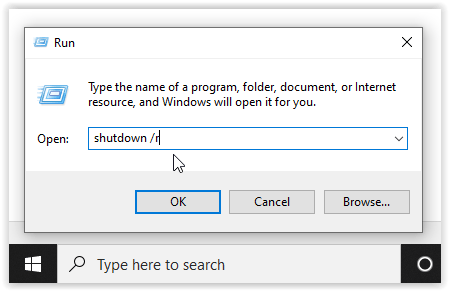
Ако поновна изградња Виндовс 10 индекса није поправила ваше невољно закључавање Виндовс 10 Старт менија, време је да направите неке медије.
4. Користите алатку за креирање медија да поправите Виндовс 10 Старт мени
Постоји неколико поправки за проблем са Старт менијем у оперативном систему Виндовс 10, али алатка за креирање медија једини је метод за решавање проблема са замрзавањем Старт менија о коме се широко извештава. Дакле, ако сте већ погрешили што сте се упустили у неко дуготрајно решење са случајног интернет форума и није успело, покушајте са овим процесом.
Добре вести је да је коришћење алатке за креирање медија мало издужено, али је то највероватнији метод за решавање проблема. Алат неће избрисати постојеће датотеке када се правилно користи, иако је вредно направити резервну копију било чега важног.
Лоше вести је да ова процедура укључује преузимање Мицрософт Виндовс Медиа Цреатион Тоол и креирање Виндовс 10 инсталационог медија на ДВД или УСБ уређају за складиштење. Ако нешто крене наопако, мораћете да извршите чисту инсталацију оперативног система Виндовс 10 и вратите своје податке из резервне копије.
Како користити Виндовс 10 алатку за креирање медија.
- Идите на Мицрософтову локацију алатке за креирање медија и преузмите алатку за креирање медија, која се појављује у доњем делу странице.
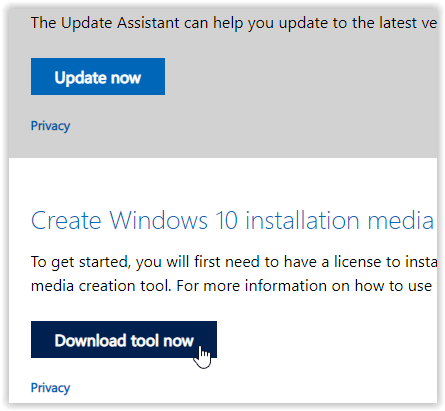
- Креирајте инсталациони диск система користећи Виндовс Медиа Цреатион Тоол.
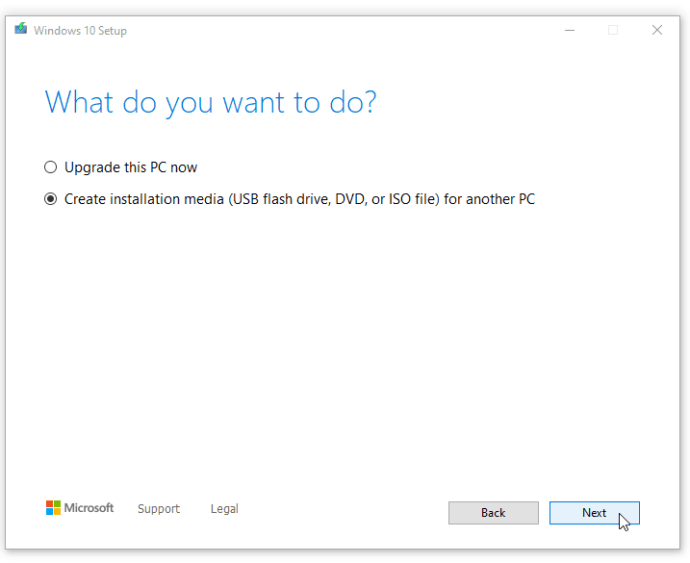
- Двапут кликните на “сетуп.еке” са медија који сте креирали да бисте покренули процес инсталације.
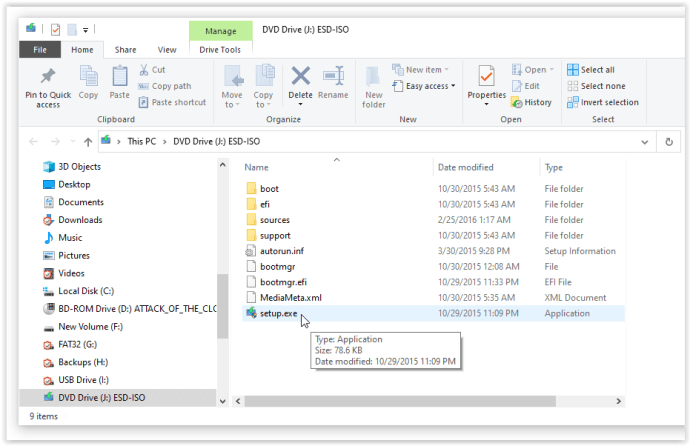
Белешка: Када прођете кроз меније за инсталацију изнад, уверите се да сте кликнули „Задржи датотеке и апликације.“ Овај корак гарантује да ће процес инсталације ажурирати или заменити потребне датотеке и сачувати ваше податке и апликације. Међутим, обично неће задржати инсталиране програме.
5. Извршите нову инсталацију
Када ниједна од горенаведених процедура не спречи замрзавање или закључавање менија Виндовс 10 Старт, направите резервну копију свих података и започните нову инсталацију Виндовс 10, али будите сигурни да имате кључ производа за Виндовс 10! Ако имате брзи УСБ флеш диск или екстерни ССД, најбоље је да инсталирате Виндовс одатле - завршићете за пола сата.
Једно по једно решење
Много тога може поћи по злу са оперативним системом, посебно оним тако плодним као што је Виндовс 10. На крају крајева, иза кулиса вашег уређаја постоји више од 50 милиона линија кода.